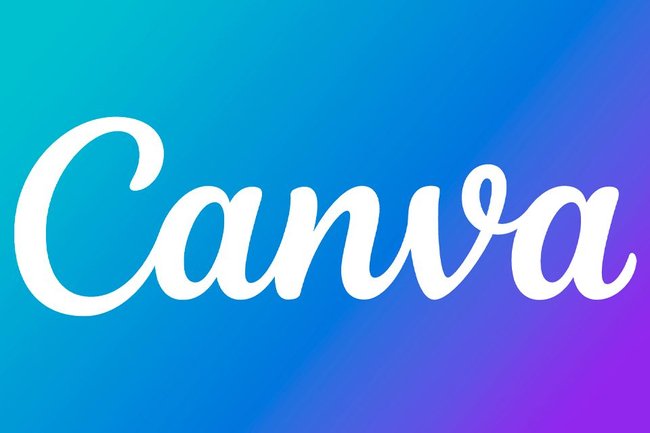
O Canva é um editor de imagens online que hoje é um dos mais utilizados do mundo. Com ele, é possível criar em poucos passos posts para as principais redes sociais, ilustrações, banner, e até mesmo um logo personalizado.
No app você pode começar a criar este logo do zero, ou usar uma série de modelos para se basear.
Com eles, é possível fazer alterações até chegar ao desenho desejado, tudo de uma maneira grátis e sem a necessidade de instalar nada no seu computador.
Hoje o Baixaki traz o passo a passo para que te ensina a criar um logo no Canva. Confira!
Como criar um logo no Canva?
1. Acesse o site oficial do Canva em seu navegador;
2. Uma vez lá, faça o login ou, caso você não tenha um cadastro, registre-se gratuitamente na plataforma;
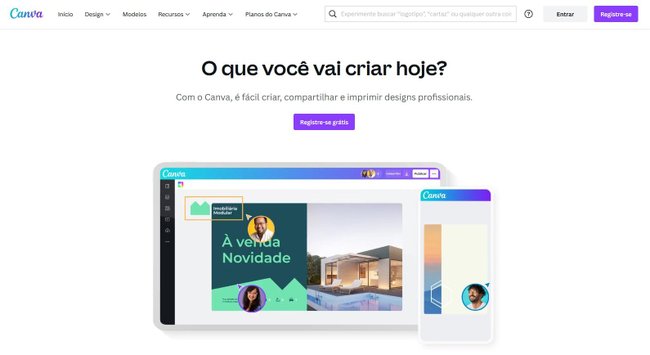
3. Depois de logado, na tela principal do Canva, acesse o menu superior "Modelos";
4. Em seguida, clique na opção "Logo", como mostra a imagem abaixo;
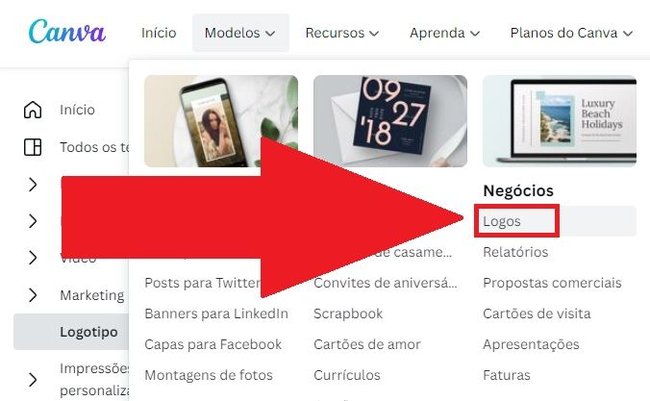
5. Na próxima, você poderá encontrar uma série de modelos pré-prontos de logo. É possível escolher um deles para começar o seu projeto, para isso, basta clicar no que desejar;
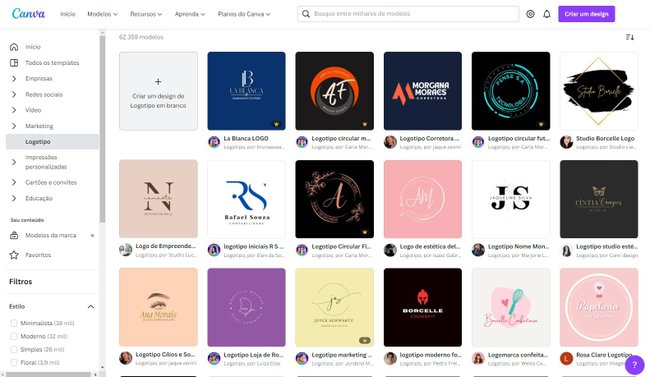
6. Depois, clique na opção "Personalizar este modelo";

7. Em seguida, seu projeto irá para a tela principal de edição do Canva;
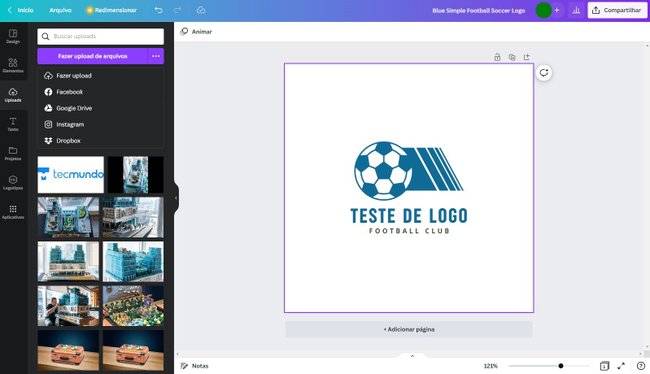
8. O primeiro passo é alterar o nome do modelo de logotipo. Para isso, clique em cima do texto e faça as alterações;
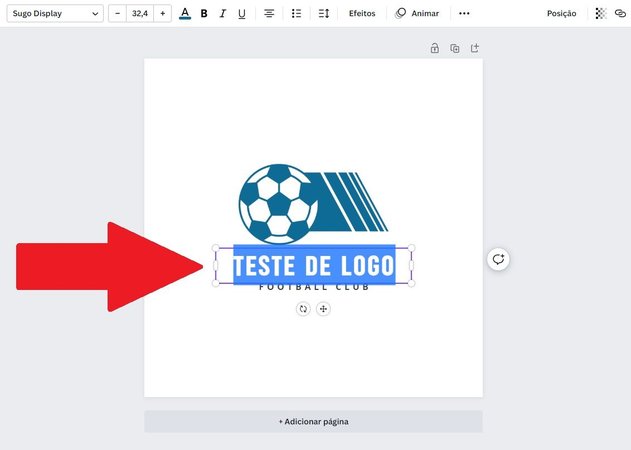

10. Na coluna da esquerda que se abriu, selecione a cor desejada para substituir a que está sendo usada;
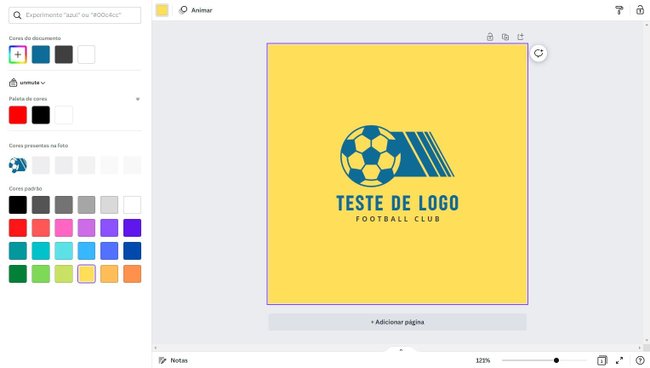
11. Você também pode adicionar elementos ao seu logotipo. Basta clicar na opção "Elementos" localizada na coluna da esquerda, como mostra a imagem abaixo;
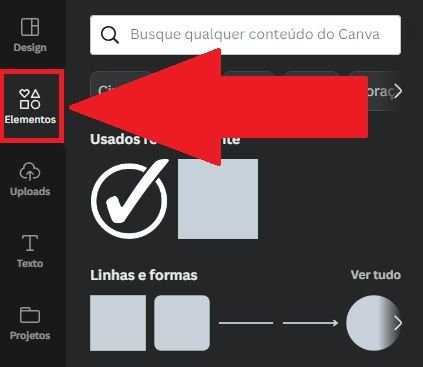
12. Uma vez lá, é possível escolher entre os milhares de modelos disponíveis, e até mesmo fazer uma busca por uma figura mais específica;
13. Também é possível adicionar uma imagem própria. Para isso, clique na opção "Uploads";
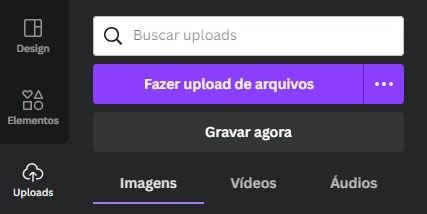
14. Depois, selecione a forma com que fará o envio da sua imagem. Caso ela esteja no seu PC, escolha a opção "Fazer upload".
15. Caso ela esteja em um serviço de armazenamento em nuvem, como Dropbox, Google Drive, basta escolher a opção e fazer a seleção na plataforma;
16. Também é possível fazer o upload de uma imagem postada no Facebook ou Instagram. Nestes casos, selecione a opção referente à rede social e, uma vez lá selecione a imagem desejada;
17. Depois de fazer o upload da imagem, ela ficará embaixo da opção, podendo ser utilizada a qualquer momento. Para isso, basta arrastá-la até a área de trabalho;
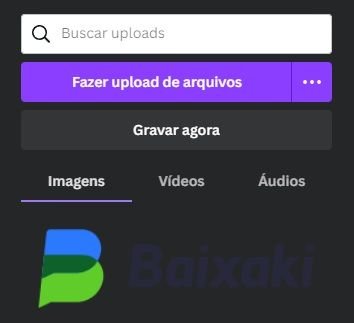
18. Para exportar o seu logo, clique na opção "Compartilhar", localizada no topo da tela, à direita;
19. Escolha a forma e o formato no qual você quer salvar o logotipo e pronto, você agora pode utilizá-lo onde preferir.
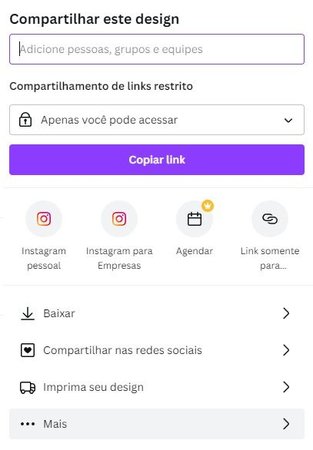
Agora que você já sabe como criar um logo no Canva, basta deixar a criatividade.
Para aprender a utilizar outros recursos do Canva, confira esses tutoriais que o Baixaki preparou para você:
- Efeito Gradiente: como fazer degradê no Canva?
- Como fazer Apresentação de slides no Canva
- Como criar posts para Instagram com o Canva?
Faça o teste grátis com o Canva Pro e aproveite os recursos premium!
)
undefined
-
)
)
)
)